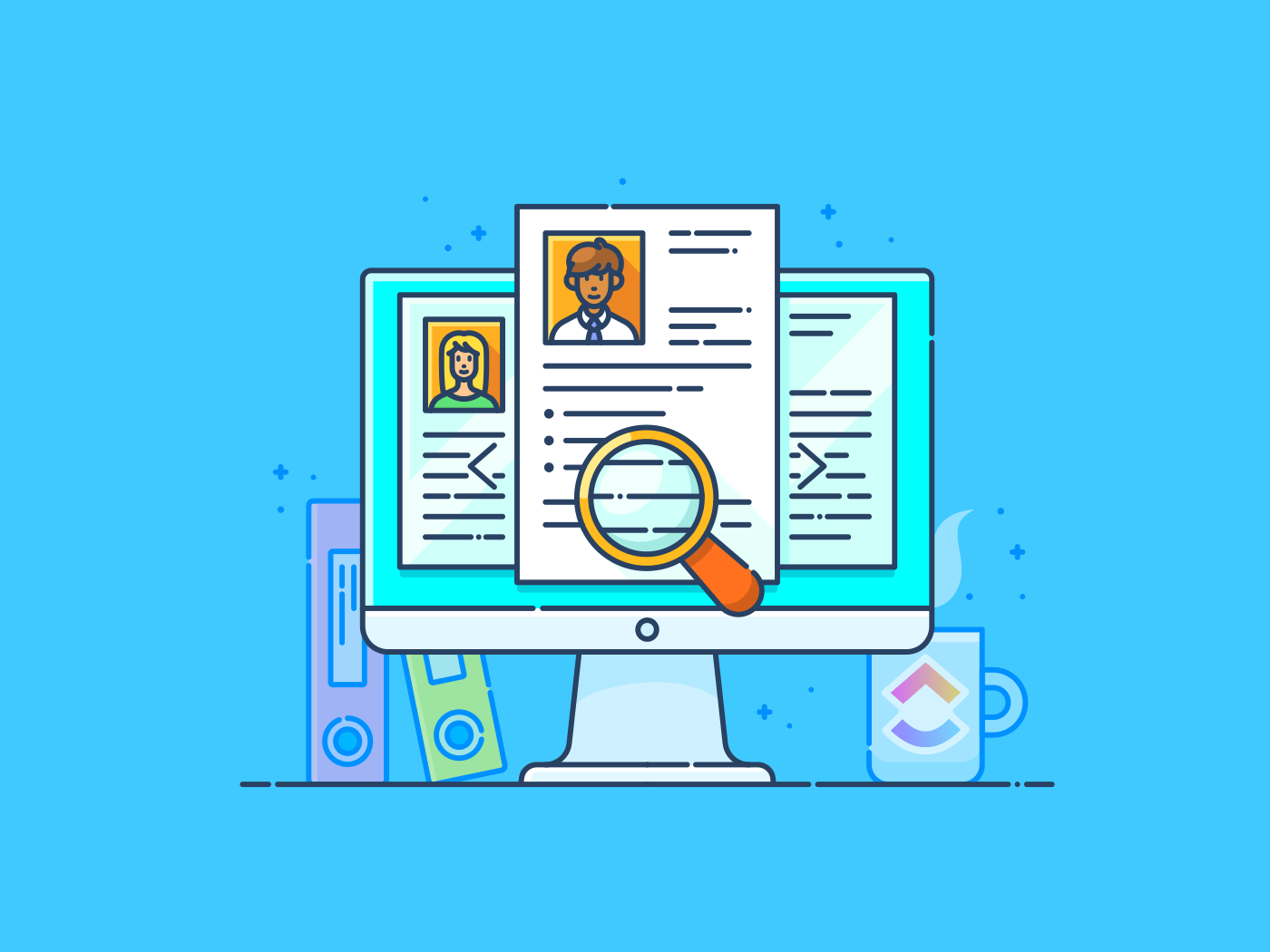Avete mai digitato una parola così sbagliata in Google Documenti che persino la correzione automatica si è arresa? Oh, l'orrore di scorrere le pagine per trovare quella parola e correggere l'ortografia ripetutamente.
C'è un modo semplice per risolvere questo problema.
Salutate la barra di ricerca integrata di Documenti Google e le funzionalità di ricerca e sostituzione. Potete facilmente cercare nel documento Google Documenti l'esatta nuova parola che vi crea problemi e, con un paio di clic, sostituirla con una nuova e brillante: niente più ricerca manuale!
La ricerca in Google Documenti può sostituire le parole con altre in un solo clic. Invece di correggere ogni parola o frase una alla volta, è possibile modificare le parole in una sola volta utilizzando lo strumento sostituzione.
Ecco una semplice guida con passaggi su come cercare una parola in Google Documenti e usare questa magia per trovare parole e sostituire testi come un professionista.
⏰ Riepilogo/riassunto di 60 secondi
- Strumento di ricerca e sostituzione: Individua e sostituisce rapidamente le parole in Documenti Google con facilità
- Chiavi di scorciatoia: Usate Ctrl + F (o Comando + F) per ricerche istantanee di parole
- Limiti di Google Documenti: Richiede l'accesso a Internet, non dispone di strumenti di progettazione avanzati e offre modelli limitati
- Prova invece ClickUp: Migliora il tuo gioco di documenti con funzionalità avanzate come gli approfondimenti basati sull'IA, i wiki annidati e il project management integrato
- Modelli ClickUp: Oltre 1.000 modelli personalizzabili per flussi di lavoro e progetti efficienti
- Funzionalità offline di ClickUp: Lavoro senza problemi senza connessione a Internet, con sincronizzazione automatica quando si torna online
- Prova la ricerca connessa in ClickUp: Individua istantaneamente qualsiasi parola, file o attività nell'area di lavoro
- Strumenti di collaborazione in ClickUp: Modifica in tempo reale, tag e monitoraggio delle revisioni per l'efficienza del team
Come cercare una parola in Google Documenti
Cercare una parola in Google Documenti può sembrare come cercare le chiavi dell'auto smarrite, solo che sapete che sono proprio davanti a voi!
Vediamo il processo passo dopo passo.
Utilizzo della barra dei menu
Passaggio 1: Aprire Google Documenti e il proprio documento
Per prima cosa, aprite i Documenti Google sul vostro computer (Windows o Mac, scegliete voi). Ora aprite il documento in cui dovete cercare la parola scelta in Google Documenti.
Passaggio 2: fare clic su "modifica" e selezionare "trova e sostituisci"
Nella barra dei menu in alto, fate clic su Modifica. Come per magia apparirà un elenco a discesa. Selezionate Trova e sostituisci: qui inizia il divertimento.
/$$$img/ https://clickup.com/blog/wp-content/uploads/2024/12/How-to-find-a-word-in-google-doc.png Come trovare una parola in Documenti Google /$$$img/
Passaggio 3: digitare la parola da cercare nel campo "Trova"
Apparirà un pratico popup, pronto per l'azione. Digitate la parola che state cercando nel campo accanto a "Trova" Ad esempio, se state cercando "caffè", digitatelo e guardate i risultati che compaiono, come i bicchierini di espresso.
/$$$img/ https://clickup.com/blog/wp-content/uploads/2024/12/Find-and-replace-words-in-doc.png Come trovare una parola in Google Documenti: digitare la parola da trovare /$$$img/
Passaggio 4: usare i pulsanti "successivo" e "precedente" per navigare tra i risultati
Per spostarsi tra i risultati della ricerca, fare clic sui pulsanti Precedente e Successivo. Fate clic sul pulsante Avanti per passare all'occorrenza successiva o utilizzate il pulsante Precedente per tornare alla parola precedente. È come sfogliare le pagine di un libro, ma molto più velocemente.
Passaggio 5: Chiudere il pannello e visualizzare la parola evidenziata
Da fare, fare clic sulla "X" per chiudere il pannello. La parola cercata rimarrà evidenziata nel documento per essere visualizzata facilmente.
Leggi anche: 15 trucchi per i documenti di Google per migliorare la collaborazione tra le persone
Utilizzo di chiavi di scorciatoia
Passaggio 1: aprire Google Documenti e il proprio documento
Conoscete la procedura: aprite Documenti Google e il vostro documento.
Passaggio 2: premere 'Ctrl + F' (o Comando + F per Mac)
Premete Ctrl + F (o Comando + F se fate parte del club Apple). Questa comoda tastiera scorciatoia apre il file una barra di ricerca in alto a destra dello schermo.
Passaggio 3: digitare la parola nella barra di ricerca
Nella barra di ricerca, digitate la parola o la frase che state cercando. Ad esempio, se state cercando "pizza" (perché chi non lo fa?), digitatela e guardate la magia.
/$$$img/ https://clickup.com/blog/wp-content/uploads/2024/12/Type-the-word-in-the-search-bar.png Come trovare una parola nei Documenti Google: Digitare la parola nella barra di ricerca /$$$img/
Passaggio 4: vedere la parola evidenziata
Una volta premuto il tasto Invio, la parola cercata verrà evidenziata in tutto il documento. Se "pizza" compare più di una volta, ogni istanza si illuminerà come un faro.
Passaggio 5: navigare tra i risultati della ricerca con i pulsanti su e giù
Se la parola appare più volte, utilizzate i pulsanti su e giù per scorrere i risultati della ricerca. Non c'è bisogno di cercare manualmente: Google vi copre le spalle.
Leggi anche: Come cercare velocemente nei file PDF
Limiti dell'uso di Google Documenti
Sebbene Documenti Google sia uno strumento fantastico per molte attività, Da fare ha alcuni limiti che potrebbero farvi pensare due volte prima di affidarvi tutte le vostre attività.
1. Funzionalità/funzione limitate
Certo, Google Documenti è efficace per la maggior parte dei documenti semplici, ma può risultare insufficiente rispetto ad alcuni dei suoi concorrenti. La formattazione complessa, i font e altri strumenti di progettazione sono i punti deboli di Docs. Se state lavorando a un documento di base, siete a posto. Ma per qualcosa di sofisticato? Potreste avere la sensazione che manchi qualcosa.
Leggi anche: Come organizzare i documenti Google
2. Nessuna app desktop
A differenza di alcuni elaboratori di testi, Google Documenti non ha un'app desktop dedicata. Per accedervi è sempre necessario aprire il browser.
Per chi è abituato a lanciare rapidamente le app dal desktop, questa operazione può risultare un po' lenta e scomoda, soprattutto quando si è alle prese con una dozzina di schede. Inoltre, se la connessione a Internet è difficile, è ancora più fastidioso.
3. Raccolta di modelli inadeguata
Mentre Google Documenti offre dei modelli ma le selezioni sono un po' scarse, con solo qualche centinaio di opzioni rispetto alle migliaia disponibili su ClickUp (per saperne di più, più avanti).
Quindi, se state cercando di preparare un curriculum vitae perfetto o una proposta aziendale professionale, potreste desiderare di più. Naturalmente, potete sempre scaricare modelli da altre fonti o crearne di vostri, ma chi ha tempo per farlo?
4. Bisogna sempre essere online
Uno dei maggiori problemi di Documenti Google è la sua dipendenza dalla connessione a Internet. Se ci si trova in un'area con una connessione Wi-Fi poco sicura o con accesso limitato a Internet, non si è fortunati. Sebbene esista una modalità offline, non tutte le funzionalità/funzione sono disponibili, quindi non si è del tutto fuori pericolo.
5. Strumenti di progettazione di base
Se siete appassionati di creazione di documenti visivamente accattivanti, Google Documenti potrebbe lasciarvi delusi. Non è esattamente il sogno di un designer: manca delle funzionalità/funzione approfondite di altri software.
Questi limiti non sono un problema, ma se avete bisogno di creare un documento complesso o di lavorare spesso offline, Google Documenti potrebbe non essere sempre la soluzione ideale.
Quindi, qual è un buon programma di Alternativa a Google Documenti che non abbia questi limiti?
Ecco l'app "Tutto per il lavoro", ClickUp !
Trovare e gestire i documenti con ClickUp
Abbiamo parlato di Documenti Google e, pur essendo un ottimo strumento per alcune attività, abbiamo riscontrato alcuni limiti: nessuna modalità offline per tutte le funzionalità, modelli limitati e strumenti di progettazione di base.
Ora parliamo di un super strumento che risolve tutti questi problemi: ClickUp.
Accesso offline: Niente internet? Nessun problema!
Innanzitutto, mettiamo in chiaro una cosa: ClickUp sa che il Wi-Fi inaffidabile è la rovina della produttività.
A differenza di Google Documenti, ClickUp lavora offline su tutti i piani, anche per gli ospiti! Sia che siate sul web, sul desktop o sull'app mobile, potete comunque creare attività, visualizzare note e impostare promemoria.
Inoltre, le modifiche vengono sincronizzate automaticamente quando ci si ricollega a Internet. Non dovrete più perdere tempo quando la connessione Wi-Fi cade durante un momento così importante!
Modelli ClickUp: Non ricominciare mai da zero
/$$$img/ https://clickup.com/blog/wp-content/uploads/2024/12/ClickUp-Templates.png Modelli ClickUp /$$$img/
con i modelli di ClickUp, gestite efficacemente i vostri progetti, assicurando l'allineamento, la supervisione e l'esecuzione_
Ricordate che Google Documenti vi offre solo poche centinaia di modelli? ClickUp ha oltre 1.000 modelli personalizzabili pronti ad aumentare la produttività vostra e del vostro team.
Che si tratti del lancio di un nuovo progetto, della stesura di un report o della creazione di flussi di lavoro, ClickUp ha il modello che fa per voi. È possibile scegliere tra modelli preconfezionati che si adattano a ogni team, dal marketing all'IT alle risorse umane.
Avete bisogno di coerenza tra i vari reparti? Da fare. Avete bisogno di sostituire le parole o riformattare i documenti Bacheca? Niente paura. Con ClickUp, non vi limiterete a trovare le parole, ma costruirete interi sistemi attorno ad esse.
ClickUp Documenti: Ridefinizione di ciò che i documenti possono Da fare
/$$$img/ https://clickup.com/blog/wp-content/uploads/2024/11/image-491.png ClickUp Documenti /$$$img/
trasformate il vostro modo di documentare con ClickUp Docs
Se vi siete mai dilettati con i Documenti Google, tenetevi forte.. ClickUp Documenti sta per farvi riconsiderare tutto ciò che pensavate di sapere sui documenti online.
Avete bisogno di annotare idee rapide, creare wiki annidati o collegare i vostri documenti a un sistema di project management completo? ClickUp Documenti fa tutto questo e lo fa bene.
Mentre Documenti Google offre modelli di base, ClickUp Docs introduce funzionalità/funzione come lo stile del testo, i blocchi di contenuto (intestazioni, immagini e frammenti di codice) e la possibilità di collegare i documenti direttamente ai flussi di lavoro.
ClickUp Docs diventa il vostro assistente personale con
ClickUp Brain
-L'IA integrata di ClickUp.
Che si tratti di scrivere contenuti, di riepilogare report lunghi o di tradurre testi, è possibile utilizzare ClickUp AI per creare attività e generare approfondimenti praticabili dai progetti.
/$$$img/ https://clickup.com/blog/wp-content/uploads/2024/11/ClickUp-Brain-14.gif Migliorare la scrittura con ClickUp AI /$$$img/
migliorate la vostra scrittura con ClickUp AI, rendendola più trasparente, più concisa e più coinvolgente
Un'altra funzionalità/funzione di Teams che si rivelerà particolarmente utile se lavorate in team è la collaborazione. Voi e il vostro team potete collaborare in tempo reale, utilizzando funzionalità/funzione come gli indicatori di digitazione, i commenti e il monitoraggio delle revisioni. Tutti rimangono informati grazie alle notifiche degli aggiornamenti via cellulare e via email.
Con la collaborazione dal vivo, non solo vedrete chi sta lavorando su cosa, ma potrete rispondere in tempo reale, sia taggando i membri del team che monitorando le modifiche del documento.
Leggi anche: Come evitare la duplicazione del lavoro e ottimizzare il lavoro richiesto /$$$img/ https://clickup.com/blog/wp-content/uploads/2024/11/image-424-1400x928.png ClickUp Teams /$$$img/
collabora efficacemente con il tuo team in tempo reale utilizzando ClickUp_
Ricerca connessa: Trova tutto, ovunque
E ora la pièce de résistance.. La ricerca in connessione di ClickUp .
/$$$img/ https://clickup.com/blog/wp-content/uploads/2024/11/image-363-1400x875.png ClickUp University Ricerca Universale /$$$img/
il motore di ricerca di ClickUp apprende le preferenze dell'utente e fornisce istantaneamente risultati altamente personalizzati_
Se vi è capitato di perdere ore a cercare su più piattaforme, app o unità solo per trovare un documento, ClickUp è l'ideale.
Connected Search è in grado di trovare qualsiasi cosa nell'intera area di lavoro di ClickUp, nelle app connesse o persino nei file locali. È come un Ctrl + F con gli steroidi.
Che si tratti di una parola che state cercando di rintracciare o di un file di un progetto a cui avete lavorato mesi fa, Connected Search vi copre.
È possibile personalizzare i risultati in base alle proprie abitudini di ricerca, rendendoli più intelligenti nel tempo. Non dovrete più scorrere cartelle interminabili o indovinare la posizione di un file.
Leggi anche: Come ottimizzare la vostra base di conoscenze interna
Migliorare il gioco dei documenti con ClickUp
Ecco come stanno le cose: i documenti Google sono fantastici. Ma se state cercando qualcosa di più dell'elaborazione di testi, è ora di passare a ClickUp.
Date un'occhiata a ciò che ha da dire il fondatore di UpMeet, Reece Atkinson.
ClickUp ha reso l'esperienza della produttività molto più semplice, avendo tutto in un unico posto. Ha tutto, dagli Obiettivi ai Documenti, per tenere informati il team e i client in ogni fase del processo.
Reece Atkinson, fondatore di Upmeet
Non accontentatevi di meno! Iscrivetevi con un account gratuito su ClickUp e scoprite come può trasformare il vostro modo di cercare e lavorare.